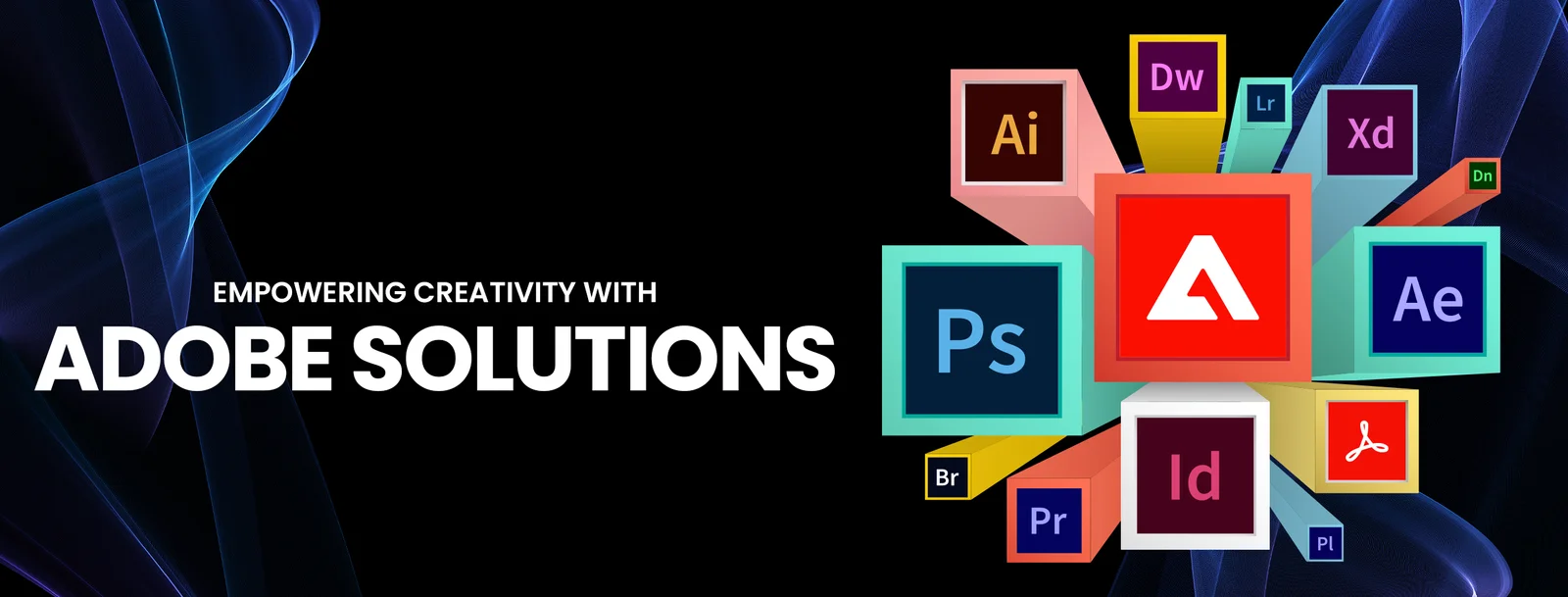
Dengan meluasnya penggunaan konten video di media sosial, periklanan, film, dan televisi, pengeditan video telah menjadi keterampilan penting bagi banyak pembuat konten dan profesional. Adobe menyediakan serangkaian alat pengeditan video canggih yang cocok untuk pengguna dengan kebutuhan berbeda. Dari pemula hingga produser film dan televisi profesional, perangkat lunak pengeditan video Adobe menawarkan banyak fitur dan ruang untuk kreativitas. Pada artikel ini, kami akan memperkenalkan beberapa produk pengeditan video Adobe untuk membantu Anda memilih alat yang paling sesuai, baik itu pekerjaan pengeditan dasar atau produksi efek visual yang kompleks.
1. Adobe Premiere Pro — Pengeditan Video Kelas Profesional
tutorial
Adobe Premiere Pro adalah standar industri dalam pengeditan video. Baik Anda seorang pembuat film, YouTuber, atau pembuat iklan, Premiere Pro menyediakan fitur pengeditan video canggih untuk membantu Anda membuat video berkualitas tinggi.
Buat proyek : Mulai Premiere Pro, pilih "Proyek Baru" dan atur nama proyek, lokasi, dan pengaturan video.
Impor materi : Klik "File > Impor" dan pilih file video, audio, dan gambar Anda. Anda dapat menyeret beberapa klip video ke dalam timeline untuk diedit.
Pengeditan dasar : Gunakan alat Gunting pada toolbar untuk memotong video, atau sesuaikan panjang klip dengan menyeret tepi video.
Tambahkan transisi dan efek : Di panel Efek , pilih transisi video atau efek visual yang sesuai dan seret ke trek video di Timeline.
Ekspor video : Setelah mengedit, pilih "File > Ekspor > Media" , atur format keluaran (seperti MP4, MOV, dll.) dan ekspor video.
Situs web resmi perangkat lunak
Situs web resmi Adobe Premiere Pro
2. Adobe After Effects — efek khusus dan produksi animasi tingkat lanjut
tutorial
Adobe After Effects adalah perangkat lunak produksi efek visual dan grafik gerak profesional yang biasa digunakan untuk produksi efek khusus, animasi, dan komposisi. Ini terintegrasi erat dengan Premiere Pro untuk menambahkan efek khusus tingkat lanjut selama proses pengeditan.
Membuat komposisi : Di After Effects, klik Komposisi Baru dan atur resolusi, kecepatan bingkai, dan durasi komposisi.
Impor rekaman : Klik "File > Impor" untuk mengimpor file media Anda dan menyeretnya ke timeline.
Terapkan efek khusus : Di panel "Efek" , pilih efek khusus yang Anda inginkan (seperti api, partikel, cahaya dan bayangan, dll.) dan seret ke video atau lapisan.
Animasi : Gunakan fitur animasi Keyframe untuk menambahkan gerakan, perubahan transparansi, atau efek dinamis lainnya pada objek.
Ekspor komposisi Anda : Setelah Anda menyelesaikan efek dan animasi, pilih Komposisi > Tambahkan ke Antrean Render , lalu ekspor video Anda.
Situs web resmi perangkat lunak
Situs web resmi Adobe After Effects
3. Adobe Premiere Rush — Alat Pengeditan Video Cepat
tutorial
Jika Anda baru dalam mengedit video, atau Anda perlu mengedit video dengan cepat untuk media sosial, Adobe Premiere Rush adalah pilihan yang ringan. Ini menyederhanakan fungsi lanjutan Premiere Pro dan menyediakan fungsi pengeditan dan pemrosesan dasar, cocok untuk berbagi dan menerbitkan dengan cepat.
Buat proyek baru : Buka Premiere Rush, klik "Buat Proyek Baru" dan pilih file media Anda untuk diimpor.
Pengeditan sederhana : Seret file video ke timeline dan gunakan alat "Potong" dan "Gabungkan" untuk menyesuaikan urutan klip video.
Tambahkan musik dan judul : Klik tombol "Audio" dan "Judul" untuk menambahkan musik latar dan subtitle.
Sesuaikan warna : Gunakan panel Warna untuk menyesuaikan rona, saturasi, dan kontras video Anda.
Ekspor video : Setelah selesai mengedit, klik "Ekspor" , pilih resolusi dan format keluaran, dan selesaikan ekspor.
Situs web resmi perangkat lunak
Situs web resmi Adobe Premiere Rush
4. Adobe Animate — produksi animasi dan grafik gerak
tutorial
Adobe Animate terutama digunakan untuk membuat animasi 2D dan konten interaktif. Meskipun ini bukan perangkat lunak pengeditan video tradisional, ini sangat berguna untuk proyek yang memerlukan penyisipan efek animasi ke dalam video.
Membuat animasi : Buka Adobe Animate, pilih "Proyek Baru" , dan atur ukuran kanvas dan kecepatan bingkai.
Animate : Gunakan alat Kuas dan Pena untuk menggambar bentuk dan mengatur bingkai utama untuk menganimasikannya.
Impor audio : Klik "File > Impor" untuk menambahkan file audio ke proyek untuk berkoordinasi dengan produksi animasi.
Video keluaran : Setelah animasi selesai, Anda dapat memilih "File > Ekspor" untuk menyimpan animasi sebagai format file video (seperti MP4).
Situs web resmi perangkat lunak
5. Adobe Spark (sekarang Adobe Express) — Produksi video yang mudah
tutorial
Jika Anda hanya ingin membuat dan mengedit video media sosial atau video promosi pendek dengan cepat, Adobe Spark (Adobe Express) adalah pilihan yang sangat nyaman. Ini menyediakan antarmuka drag-and-drop yang intuitif dan banyak template untuk membantu pengguna membuat video dengan cepat.
Pilih templat : Masuk ke Adobe Express dan pilih templat video media sosial yang sesuai (seperti video Instagram atau intro YouTube).
Unggah materi : Unggah video, gambar, dan file audio Anda dan edit sesuai petunjuk di templat.
Edit video : Anda dapat menambahkan teks, efek transisi, dan musik latar ke video Anda untuk penyesuaian cepat.
Ekspor video : Setelah selesai, klik "Unduh" atau "Bagikan" untuk mengekspor dan memposting video ke platform sosial Anda.
Situs web resmi perangkat lunak
ringkasan
Berbagai alat pengeditan video yang disediakan oleh Adobe cocok untuk berbagai skenario penggunaan dan kebutuhan. Dari Premiere Pro dan After Effects kelas profesional hingga Premiere Rush dan Adobe Express untuk pemula dan pembuat media sosial, perangkat lunak ini dapat membantu Anda membuat dan mengedit konten video berkualitas tinggi. Baik Anda memerlukan produksi film dan televisi yang rumit atau pengeditan video sederhana, alat canggih Adobe dapat membantu Anda.
-
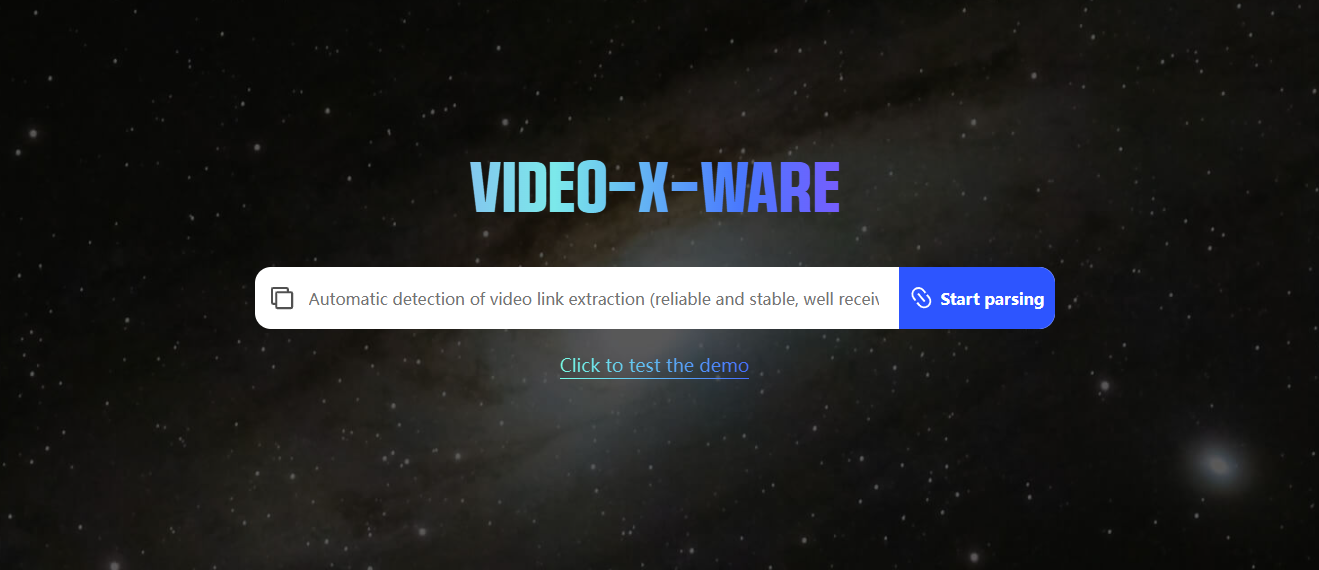 Pelajari cara menggunakan Video-X-Ware untuk mengunduh video produk Amazon di laptop Anda dan menggunakannya untuk proyek pribadi atau komersial. Langkah pengunduhan sederhana dan tutorial pengoperasian praktis membantu Anda menguasainya dengan cepat!pengarang:Azura Waktu rilis:2024-11-28
Pelajari cara menggunakan Video-X-Ware untuk mengunduh video produk Amazon di laptop Anda dan menggunakannya untuk proyek pribadi atau komersial. Langkah pengunduhan sederhana dan tutorial pengoperasian praktis membantu Anda menguasainya dengan cepat!pengarang:Azura Waktu rilis:2024-11-28 -

Cara Menghasilkan Uang sebagai Perusahaan Produksi Video: Strategi Komprehensif dari Ide hingga Untung
Di era digital saat ini, video telah menjadi salah satu alat komunikasi paling ampuh. Baik itu iklan, video perusahaan, atau konten media sosial, permintaan akan konten video terus meningkat. Hal ini membuat perusahaan produksi video menjadi industri yang semakin makmur. Namun, seiring dengan semakin ketatnya persaingan, cara menonjol dan meraih keuntungan dalam industri ini telah menjadi tantangan besar bagi banyak perusahaan produksi video. Artikel ini mengeksplorasi bagaimana perusahaan produksi video dapat memperoleh keuntungan melalui inovasi, pemasaran, hubungan pelanggan, dan teknologi, serta memberikan beberapa panduan praktis.pengarang:Azura Waktu rilis:2024-11-28 -
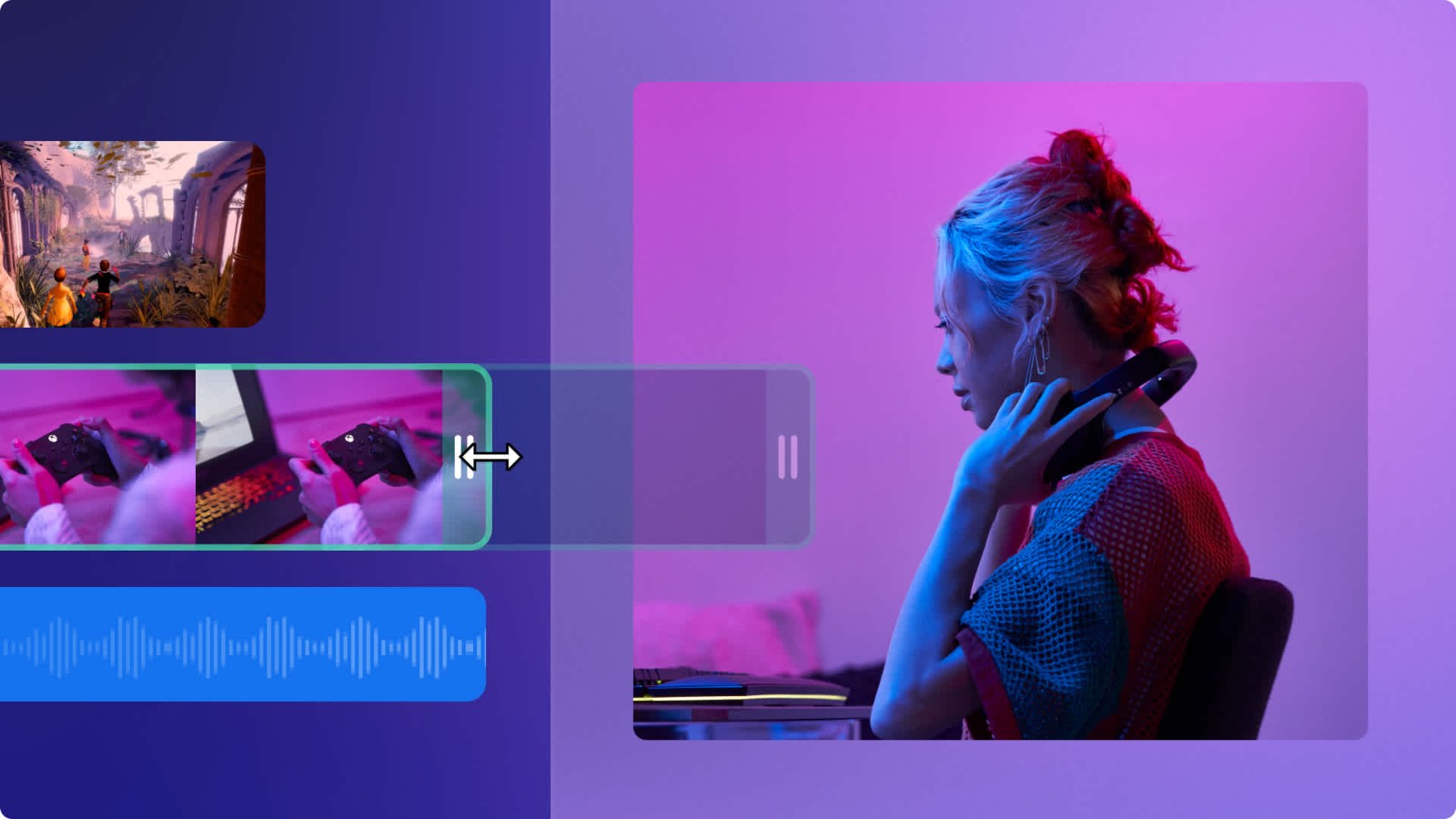
Cara menggunakan video produk Amazon di saluran YouTube Anda: Panduan lengkap
Pelajari cara menyematkan video produk Amazon ke saluran YouTube Anda dan dapatkan komisi melalui Program Amazon Associates. Jelajahi praktik terbaik dan strategi pengoptimalan untuk menggunakan video produk Amazon.pengarang:Azura Waktu rilis:2024-11-28 -

Cara Menambahkan Tautan Produk ke Video TikTok: Panduan untuk Pedagang
Pelajari cara menambahkan tautan produk ke video dengan akun bisnis TikTok. Artikel ini menjelaskan langkah-langkah spesifik untuk mempromosikan produk melalui toko TikTok, tag produk, dan fitur streaming langsung.pengarang:Azura Waktu rilis:2024-11-28 -
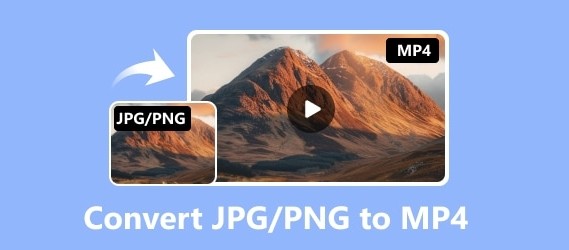
Rekomendasi Perangkat Lunak Konverter JPG/PNG ke MP4: Opsi Gratis dan Berbayar
Konversikan gambar JPG atau PNG ke video MP4! Artikel ini merekomendasikan 5 alat konversi gambar ke video yang luar biasa, termasuk FFmpeg, Kapwing, dan Animoto, yang cocok untuk kebutuhan berbagai pengguna.pengarang:Azura Waktu rilis:2024-11-25 -
![5 editor video layar terpisah yang luar biasa direkomendasikan [gratis dan berbayar] untuk menyambung video dengan cepat](https://images.video-x-ware.com/uploads/20241125/674427a9ea16e.jpg)
5 editor video layar terpisah yang luar biasa direkomendasikan [gratis dan berbayar] untuk menyambung video dengan cepat
Jelajahi 5 editor video layar terpisah yang luar biasa, baik itu DaVinci Resolve gratis atau Premiere Pro yang tangguh, artikel ini akan membantu Anda menggabungkan video dengan mudah dan membuat konten menarik!pengarang:Azura Waktu rilis:2024-11-25 -
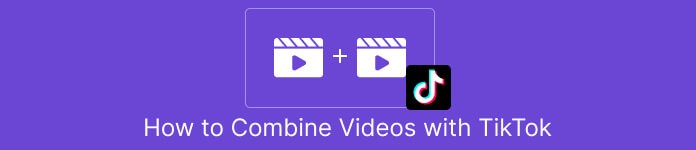
Cara Menyambung Video di TikTok dengan Mudah: Tutorial dan Tips Lengkap
Saat memposting konten video bagus di TikTok, terkadang Anda mungkin perlu menggabungkan beberapa klip video menjadi satu video yang mulus. Baik Anda membuat tantangan kreatif, berbagi jurnal perjalanan, atau menggabungkan beberapa pertunjukan, mempelajari cara menyatukan video di TikTok akan memudahkan Anda membuat konten kelas profesional yang menarik lebih banyak pemirsa. Untungnya, TikTok menawarkan fitur pengeditan video yang mudah digunakan untuk membantu Anda menyelesaikan tugas ini dengan cepat.pengarang:Azura Waktu rilis:2024-11-25 -

Cara Memangkas Video MP4 dengan Mudah di Komputer: 3 Tutorial Sederhana dan Software yang Direkomendasikan
Di era media digital, format MP4 telah menjadi salah satu format utama untuk mengedit dan berbagi video. Baik Anda membuat video pendek, memangkas segmen yang tidak diinginkan, atau menyesuaikan durasi video, mempelajari cara memangkas video MP4 dengan mudah adalah keterampilan yang harus dimiliki setiap pembuat video. Untungnya, memotong video MP4 di komputer tidaklah rumit, dan banyak perangkat lunak serta alat menyediakan antarmuka pengoperasian yang mudah dan kemampuan pemrosesan yang efisien.pengarang:Azura Waktu rilis:2024-11-25 -

Rekomendasi situs web yang mengompresi ukuran video tetapi bukan kualitas gambar secara online gratis
Dalam kehidupan sehari-hari, kita sering kali perlu mengunggah atau berbagi video, namun ukuran file yang besar dapat menyebabkan kecepatan transfer lambat atau menghabiskan ruang penyimpanan. Banyak alat kompresi akan mengurangi kualitas gambar secara signifikan, dan ini jelas bukan pilihan ideal. Jadi, adakah website online yang bisa mengompresi ukuran video secara gratis tanpa mengorbankan kualitas gambar? Artikel ini akan merekomendasikan Anda beberapa alat online yang efisien dan andal untuk membantu Anda mengatasi masalah ini dengan mudah.pengarang:Azura Waktu rilis:2024-11-20 -

Alasan dan solusi kenapa youtube di hp bisa dibuka tapi tidak bisa diputar
Saat Anda membuka YouTube di ponsel, antarmuka dimuat secara normal tetapi video tidak diputar, sehingga membingungkan. Baik Anda mencoba bersantai atau mencari informasi berguna, masalah seperti ini dapat mengganggu pengalaman Anda. Artikel ini akan menganalisis penyebab umum masalah ini untuk Anda dan memberikan berbagai solusi untuk membantu Anda melanjutkan menonton normal dengan cepat.pengarang:Azura Waktu rilis:2024-11-20





